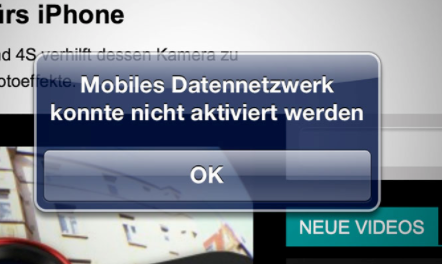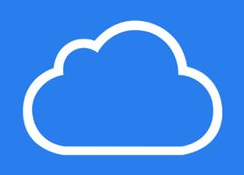iCloud Speicher verwalten geht nicht und was können Sie tun
Finden Sie, iCloud Speicher verwalten geht nicht? Was soll man dagegen unternehmen? Hier finden Sie einige effektive Lösungstipps.
![]()
AnyTrans – Beste Alternative zu iCloud
AnyTrans kann iCloud perfekt ersetzen und Daten vom iOS-Gerät direkt auf Computer sichern. Außerdem unterstützt es auch Daten mit 1-Klick in iCloud hochzuladen. Laden und probieren Sie es kostenlos >
Frage: Hallo zusammen, „iPhone X: Der iCloud Speicher ist derzeit nicht verfügbar. Bitte versuchen Sie es später noch einmal.“ Wie lösen? Danke!
– Ein Nutzer von Apple Support-Communities
Dieses Problem ist nicht sehr allgemein. Wenn man bei iCloud anmeldet und dann iCloud Speicher verwalten möchten, erhielt man plötzlich diese Meldung „Infos zum iCloud Speicher sind derzeit nicht verfügbar“ bzw. iCloud Speicher verwalten geht nicht. In diesem Fall kann es sein, dass der Server von iCloud down ist. Diese Situation wird in der Regel bald vom Apple entdeckt und behoben. Benutzer können geduldig warten. Aber manchmal hat dieses Problem andere Möglichkeiten, zu denen man selbst überprüfen sollte. In diesem Artikel zeigen wir Ihnen einige Lösungsmöglichkeiten, die Sie selbst probieren könnten. Folgen Sie dem Artikel bitte weiter.
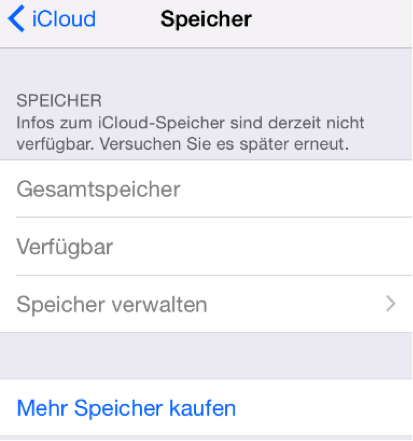
iCloud Speicher verwalten geht nicht – was tun
iCloud Speicher verwalten geht nicht – 6 Tipps
Zuerst überprüfen Sie den Systemstatus für Apple Server, um sicherzustellen, dass es keine Serviceunterbrechungen oder geplante Wartungsarbeiten gibt.
- Aktualisieren Sie Ihr iPhone auf die neueste Version.
- Die Netzwerkeinstellungen zurücksetzen. Tippen Sie auf „Einstellungen“ > „Allgemein“ > „Zurücksetzen“ > „Netzwerkeinstellungen“. Dadurch werden das Wi-Fi-Netzwerk, das Kennwort, die Mobilfunknetzeinstellungen und die vorherigen VPN- und APN-Einstellungen auch zurückgesetzt.
- WLAN-Netzwerk einstellen. Gehen Sie zu „WLAN“ > „Apps, die WLAN und mobile Daten verwenden“ > Finden Sie „Einstellungen“ heraus > Wählen Sie die Option „WLAN & Mobile Daten“ aus.
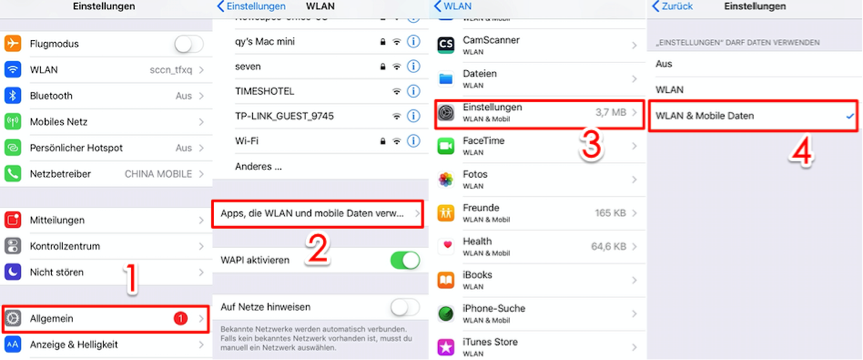
iCloud Speicher verwalten funktioniert nicht – WLAN einstellen
- Starten Sie Ihr iPhone, Router und Kabelmodem oder DSL-Modem neu. Um den Router oder das Modem neu zu starten, ziehen Sie den Netzstecker und stecken Sie ihn wieder ein.
- Versuchen Sie, mit anderem WLAN-Netzwerk zu verbinden.
Zusätzlicher Tipp: iCloud Speicher verwalten geht nicht
Wenn Sie die Inhalte in iCloud verwalten möchten, können Sie auch eine Alternative zu iCloud – AnyTrans verwenden. Es kann die Daten, die in iCloud gesichert, nach den Kategorien leicht zugreifen, löschen und downloaden oder sogar Daten zwischen iCloud-Accounts synchronisieren. Ausführliche Infos gehen Sie zu: 3 Schritte! Inhalte in iCloud-Backup ansehen >
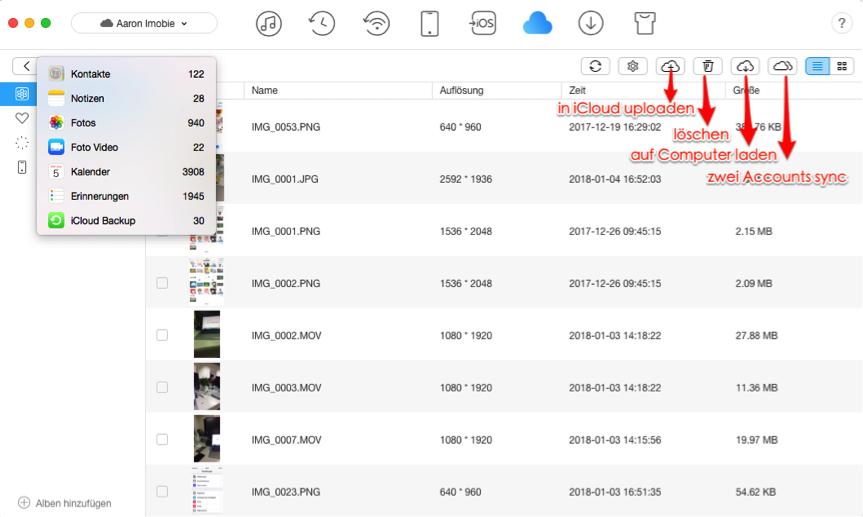
iCloud Speicher verwalten nicht möglich – Daten verwalten
Mögen Sie vielleicht auch:
Wie kann man iCloud mehrere Fotos schnell auswählen >
Lösungen – iCloud Fotomediathek lädt nicht >
Fazit
Nach dem Lesen probieren Sie jetzt, das Problem „iCloud Speicher verwalten geht nicht“ selbst zu beheben. Um die Daten in iCloud besser zu verwalten, können Sie auch AnyTrans kostenlos probieren. Weitere Frage über die Software können Sie auch Kontakt mit uns aufnehmen. Wenn diese Anleitung Ihr Problem gelöst hat, vergessen Sie nicht, sie auf Facebook/Twitter zu teilen. Vielen Dank!
 AnyTrans
AnyTrans Überträgt, sichert und verwaltet iPhone/iPad/iPod-Daten, ohne Beschränkungen.
Gratis Herunterladen10,039,441 Leute herunterladen
Die neusten Artikel:
- Lösungen: Wasserzeichen zu versehen und in das Foto einzufügen
- Lösungen: wenn Sie den iPhone Sperrbildschirm Code vergessen
- Wie kann man iPhone Bilder bearbeiten